Erreur: Ce siège est occupé, le domaine a déjà été utilisé
Lorsque vous configurez votre messagerie pour la première fois, vous pouvez voir cette erreur si le domaine est déjà dans votre compte Microsoft:
Ce siège est occupé. Oups! [Domaine] a déjà été utilisé pour configurer un compte Microsoft 365 chez Microsoft ©.
Pour terminer la configuration de votre messagerie, vous devrez supprimer le domaine de votre compte Microsoft. La mise à jour du domaine sur les systèmes Microsoft peut prendre une heure et vous pouvez l'utiliser à nouveau. Si vous utilisez le domaine dans de nombreux endroits, comme des listes de distribution et des groupes, sa suppression peut prendre plusieurs heures. Nous vous recommandons de terminer ce processus à un moment où vous ne recevez généralement pas de mails.
Quelques conseils à garder à l’esprit avant de commencer:
- Votre domaine ne peut pas être associé à Par défaut. Si le domaine est configuré par défaut, vous devrez d'abord choisir un domaine par défaut différent. En savoir plus sur Microsoft .
- Tous les utilisateurs, groupes et applications de votre organisation qui utilisent ce domaine reviendront au domaine .onmicrosoft.com. Avant de supprimer le domaine, sauvegardez le contenu nécessaire pour éviter de le perdre. Si vous le souhaitez, vous pouvez les recréer une fois que votre messagerie est configurée avec GoDaddy.
- La suppression du domaine n'annulera pas son enregistrement ou son abonnement auprès du registraire ou de l'hôte DNS.
Une fois le domaine supprimé, vous pouvez l'utiliser pour configurer la messagerie avec Microsoft 365 de GoDaddy.
- Connectez-vous au centre d'administration Microsoft . Utilisez votre adresse email et votre mot de passe Microsoft 365 (votre nom d'utilisateur et votre mot de passe GoDaddy ne fonctionneront pas ici). Remarque: Si vous ne parvenez pas à vous connecter à votre compte, contactez Microsoft pour obtenir de l’aide .
- Sélectionnez Paramètres , puis Domaines .
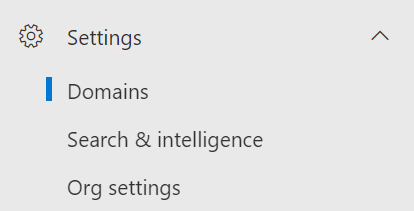
- Sous Nom de domaine , sélectionnez votre domaine dans la liste.
- Sélectionnez Supprimer le domaine .

- Dans le volet droit, sélectionnez Supprimer automatiquement . Remarque: Si vous voyez un message d’erreur, suivez le lien dans l’erreur pour le résoudre avant de réessayer ces étapes. Vous devrez peut-être vous connecter avec votre domaine par défaut. Par exemple, si vous vous êtes connecté en utilisant jane@coolexample.com , et que vous supprimez coolexample.com , vous devrez vous connecter à nouveau avec jane @ NETORG ... (votre domaine par défaut).
En savoir plus
- Une fois ces étapes terminées, revenez à votre compte Microsoft 365 de GoDaddy et terminez la configuration de votre messagerie .
- Si vous avez besoin d'informations supplémentaires, consultez l'article de Microsoft expliquant comment supprimer un domaine de Microsoft 365 .